Existuje mnoho důvodů, proč musíte rozmazání fotografií na vašem iPhone. Pokud chcete sdílet například snímek obrazovky nebo fotografii, raději skryjte něco příliš osobního. Rozmazání pozadí je navíc účinný způsob, jak zvýraznit hlavní objekt nebo portrét na fotografiích. Na iOS můžete efektu dosáhnout snadno během fotografování nebo pomocí vestavěné funkce Portrétové osvětlení. Zde je konkrétní návod níže.
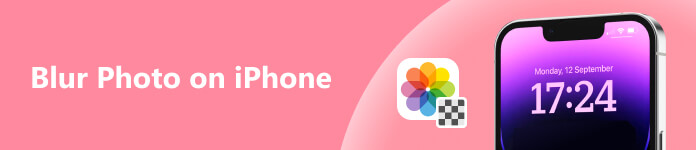
Část 1. Jak rozmazat fotografie na iPhone
Jak již bylo zmíněno dříve, máte dva způsoby, jak rozmazat pozadí na obrázku na iPhone pomocí fotoaparátu nebo fotografií. Níže podrobně demonstrujeme pracovní postupy.
Způsob 1: Jak rozostřit pozadí fotografie na iPhone při fotografování
Režim Portrét umožňuje rozmazat pozadí na fotografiích na vašem iPhone při fotografování. Tato funkce je dostupná pro iPhone 7 Plus a novější, který dokáže pořizovat fotografie s ostrým zaostřením na objekt.
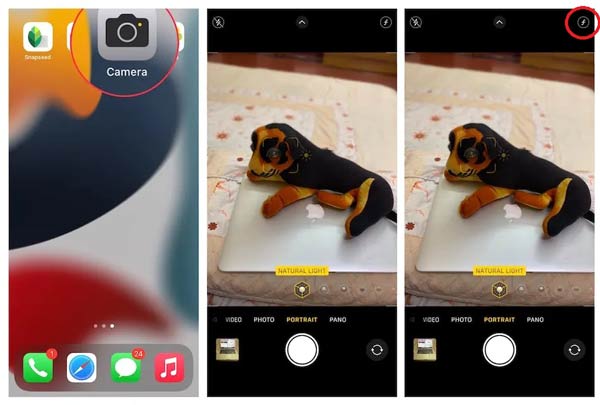
Krok 1Spusťte na svém iPhonu aplikaci Fotoaparát a posouvejte panel režimů, dokud nevyberete Portrét mode.
Krok 2Klepněte na f v pravém horním rohu a ve spodní části se zobrazí posuvník. Posouvejte posuvníkem, dokud nezískáte požadovaný efekt. Čím menší číslo, tím výraznější bude rozmazání.
Krok 3Až budete hotovi, klepněte na uzávěrka tlačítko pro pořízení fotografie a rozmazání pozadí na vašem iPhone.
Způsob 2: Jak rozostřit pozadí na iPhone po pořízení fotografie
Pokud máte v úmyslu po focení rozmazat pozadí na iPhonu, můžete vyzkoušet režim Portrét v aplikaci Fotky. Samozřejmě nabízí více vlastních možností než aplikace Fotoaparát.
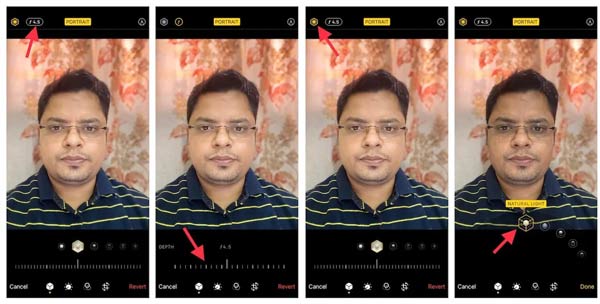
Krok 1Otevřete fotografii, kterou chcete rozmazat, v aplikaci Fotky a klepněte na Změnit tlačítko v pravém horním rohu.
Krok 2Stiskněte f tlačítko v levém horním rohu a uvidíte Hloubka posuvník ve spodní části, který umožňuje upravit sílu rozostření.
Krok 3Dále klepněte na Portrétní osvětlení. Poté získáte několik možností souvisejících se světlem ve spodní části:
- Přirozené světlo umožňuje použít na portrét efekt přirozeného světla.
- Studio Light rozzáří vaši tvář na fotografii.
- Obrysové světlo přidává stíny do vašeho obličeje.
- Osvětlení scény změní pozadí úplně na černo.
- Jevištní světlo Mono změní fotografii na černobílou.
- High-key Mono vytváří černobílý efekt s bílým pozadím.
Vyberte si režim světla podle svých preferencí.
Krok 4Nakonec klepněte na Hotovo tlačítko vpravo dole, pokud jste spokojeni.
Pozor: Vestavěné funkce jsou základní. Pokud si přejete získat více možností pro rozmazání části obrázku na vašem iPhone, můžete použít aplikaci pro úpravu fotografií třetí strany, jako je YouCam Perfect, Focos, Snapseed a další.
Další čtení:Doporučení: Nejlepší iPhone Video Editor

Jak vidíte, na iPhonu s vestavěnými funkcemi není příliš těžké něco na obrázku rozmazat. Upravit videa pro iPhone však není jednoduchá věc. K dosažení nejlepšího výsledku a kvality výstupu potřebujete stabilní a spolehlivý nástroj. Apeaksoft Video Converter Ultimate, například obsahuje úplnou sadu funkcí pro úpravu videa a širokou škálu bonusových funkcí.

4,000,000 + Stahování
Upravujte videa pro iPhone jediným kliknutím.
Rychlý dávkový převod video formátů pro iPhone.
Podpora téměř všech formátů videa, jako je MOV, MP4 atd.
Produkujte nejlepší kvalitu výstupu pomocí technologie AI.
Část 2. Časté dotazy o rozmazání fotografií na iPhone
Mohu rozmazat normální fotografii na iPhone?
Ano. Existuje několik způsobů, jak rozmazat obrázky na iPhone. Režim Portrét v aplikaci Fotoaparát dokáže rozostřit pozadí běžné fotografie a zvýraznit předmět. Podobně funguje funkce Portrét v aplikaci Fotky.
Má iPhone filtr proti rozmazání?
Ne, iPhone nemá filtr rozostření pro fotografie a videa. Můžete však použít vestavěný Portrét režimu, abyste dosáhli efektu rozmazání snímků v aplikaci Fotky.
Jak rozmazat celý obrázek na iPhone?
Vestavěný režim Portrét dokáže rozmazat pouze pozadí fotografií na iPhonu. Pokud chcete rozmazat celý obrázek, musíte hledat aplikaci pro úpravu fotografií třetí strany.
Proč investovat do čističky vzduchu?
Nyní byste měli pochopit, jak na to rozostření pozadí fotografií na iPhonech a iPad pomocí vestavěných funkcí. Aplikace Fotoaparát umožňuje rozostření pozadí při fotografování. I když jste pořídili fotografii, můžete efekt získat v aplikaci Fotky. Pro úpravu videí z iPhone také doporučujeme Apeaksoft Video Converter Ultimate. Pokud máte další dotazy k tomuto tématu, napište je prosím pod tento příspěvek a my na ně co nejdříve odpovíme.



